使用文件包下载内容
在 Microsoft Collaborate (MS Collaborate) 中,可下载的内容通过文件包的形式提供,该文件包中包含可下载的文件。 文件包具有相关的元数据,例如描述、文件包类型、发布日期和关键字等,用户可通过这些元数据轻松查找正确的文件包。
您可下载的文件包取决于您参与的活动。 内容发布者会针对特定的活动发布文件包。 如果您是某个活动的参与者成员,则可以查看适用于该活动的文件包。 也就是说,用户只能查看与其参与的活动相关的文件包。
在 MS Collaborate 中,可通过两种方式下载内容文件包:
- 您可以通过 MS Collaborate 门户上的“Packages (文件包)”页面查找文件包并下载某个文件包中的各个文件。
- 您可以在本地计算机上安装 MS Collaborate 分发管理器并使用它来一次性下载多个文件和文件包。
无论采用哪种下载方式,用户在门户上和在分发管理器中看到的文件包都是相同的。
内容发布者是 MS Collaborate 中的一种权限角色,与活动密切相关。 目前,只有 Microsoft 用户才能向活动中发布内容。 活动所有者可以定义具有内容发布者权限的用户。
在 MS Collaborate 门户中查找文件包
在 Packages (文件包)页面上,您可以按多种条件筛选和搜索文件包,其中包括:
- 名称中的单词,
- 包所属的程序或 Engagement,
- 发布包时,
- 包中的文件类型,以及
- 通过使用关键字。
例如,如果您要查找某个特定的 Windows 内部版本文件包,而您知道其内部版本号,则可以按内部版本号进行筛选。 各个筛选框是逐渐细化的,您可以先使用比较小的筛选器,然后逐步添加更多筛选器,以限制返回的文件包数量,直至找到您需要的文件包为止。 您也可以通过按列对文件包列表进行排序来查找文件包。
分发管理器仅提供了一些基本的搜索/排序功能,而该门户中的搜索/筛选功能则更加丰富。 如果您可以下载的文件包数量较多,则建议先使用该门户中的搜索功能找到适当的文件包,然后再在分发管理器中按该文件包名称进行搜索。
如何从 MS Collaborate 门户下载文件
单击仪表板中的“Packages (文件包)”可转到 Packages (文件包)页面,该页面显示了一系列可供下载的文件包。
搜索或使用高级筛选器查找您要下载的文件包。 这些筛选器是逐渐细化的,以便于您缩小搜索的范围。 使用“清除筛选器”按钮可删除所有筛选器。
- 单击高级筛选器图标可切换显示“高级筛选器”的字段。
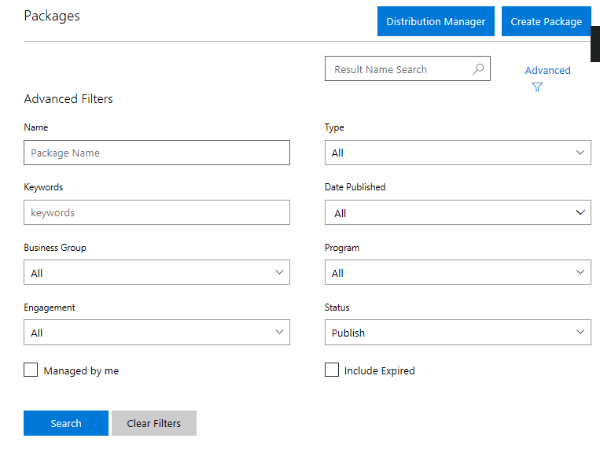
- 单击高级筛选器图标可切换显示“高级筛选器”的字段。
找到要下载的文件包之后,单击该文件包即可打开它, 其中包括该文件包的所有相关详细信息以及可下载的文件列表。
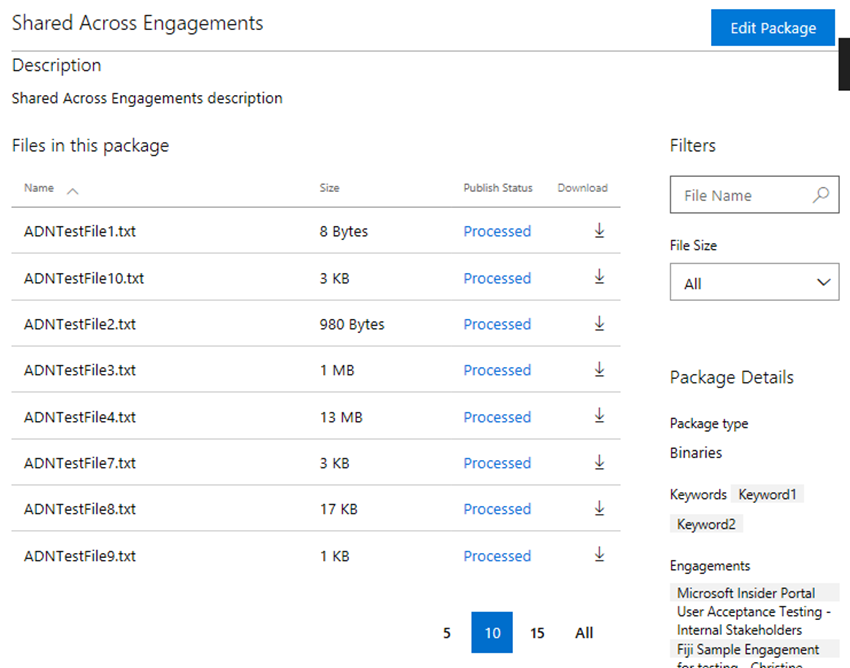
单击各个文件即可开始下载。 在 MS Collaborate 门户中,您可以一次下载一个文件。
使用分发管理器下载多个文件
如果您要下载包含多个文件的整个文件包或下载大型文件包,建议安装分发管理器。 分发管理器是一种 ClickOnce 客户端应用程序,该应用程序会在需要时进行更新。
该客户端应用程序可以使用您登录到 MS Collaborate 门户所用的同一凭据连接到 MS Collaborate 服务。 MS Collaborate 门户上显示的所有文件包也会显示在该分发管理器中。
除了可以一次下载多个文件之外,您还可以将多个文件包排入队列,以便在后台运行,并可自定义下载设置来解决连接问题。
如何安装分发管理器
在“ 包 ”页中,单击页面顶部的“ 下载分发管理器 ”按钮。

如果您已经登录到开发人员中心,则单击“Distribution Manager (分发管理器)”按钮后,分发管理器将启动,并使用您登录到 MS Collaborate 所用的同一帐户登录。
如何登录到分发管理器
分发管理器与 MS Collaborate 使用相同的帐户。 如果您从 MS Collaborfate 门户启动分发管理器,则会自动为您登录。 如果您尚未登录到 MS Collaborate,或者正在使用 MSA 帐户访问该站点,则可能需要单独登录到分发管理器。 此过程使用的帐户和流程与您登录到 MS Collaborate 门户时相同。
通过在 MS Collaborate 门户的“包”页上选择“分发管理器”按钮或导航到计算机应用程序列表中的分发管理器,在计算机上启动分发管理器应用程序。
此时将显示一个登录屏幕,该屏幕与您登录到开发人员中心或 MS Collaborate 时的登录屏幕相同。 选择适当的帐户并输入密码,之后分发管理器便会连接到您的 MS Collaborate 帐户。
如何使用分发管理器下载文件包
- 在分发管理器中,使用搜索功能或通过滚动浏览文件包列表来搜索文件包。
- 您可以选择下载一个文件包中的多个文件,也可以选择下载多个文件包。 一次最多只能下载四个文件包。
- 可使用浏览按钮选择要下载的文件夹。
- 单击下载即可开始下载所选的文件包。
- 此时图标将更新,以指示已排入下载队列的文件包的状态。
您可以看到当前正在下载的文件以及已排入下载队列的文件包。 要只查看当前正在下载的文件,可以单击立即下载。
您也可以从分发管理器中的菜单导航到 Check for Downloads Now (检查正在下载的项)。
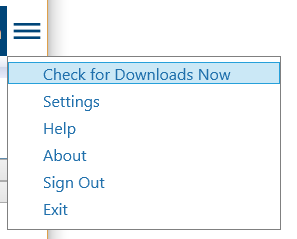
注意
- 可以 暂停下载 ,然后继续下载。
- 可以通过单击菜单项并选择“立即检查下载”来强制同步分发管理器。
- 单击菜单中的“设置”可以进行自定义。
自定义分发管理器设置
在分发管理器中,您可以访问您的登录名旁边菜单中的设置。 您可以通过分发管理器设置自定义下载文件包的方式。 您可以调整以下设置:
- 块大小,
- 下载线程和
- 最大速度。
建议您只有在可能因为连接速度缓慢或不可靠而导致下载遇到问题时才更改这些设置。
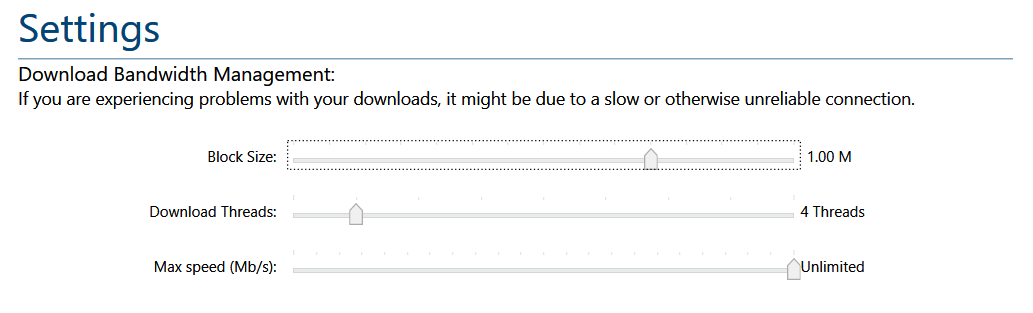
通知
用户可以配置首选的电子邮件地址,并选择要接收的新包或内容更新的通知类型。
- 单击右上角的
 “设置”图标,然后从下拉菜单中选择“我的首选项”。
“设置”图标,然后从下拉菜单中选择“我的首选项”。 - 验证首选电子邮件地址是否正确。 根据需要更改。